PS图像中的曲线功能如何使用?
来源:网络收集 点击: 时间:2024-05-17【导读】:
在PS 图像中有个“曲线”功能,这个功能是用来调整图像中暗部区域、中间调区域和高光区域亮度的,下面就介绍一下“曲线”功能如何使用。品牌型号:联想Z470系统版本:Windows7旗舰版软件版本:PhotoshopCS6方法/步骤1/5分步阅读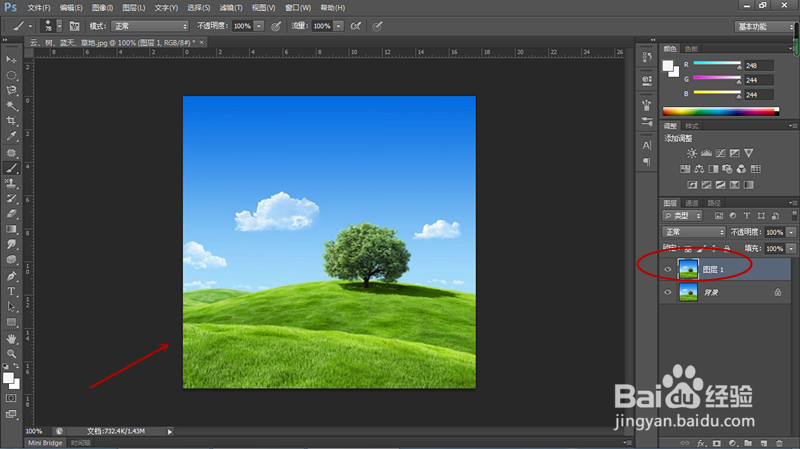 2/5
2/5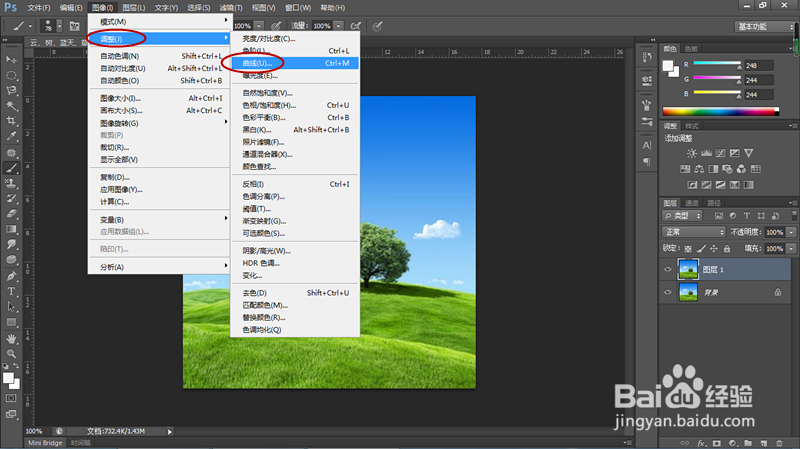 3/5
3/5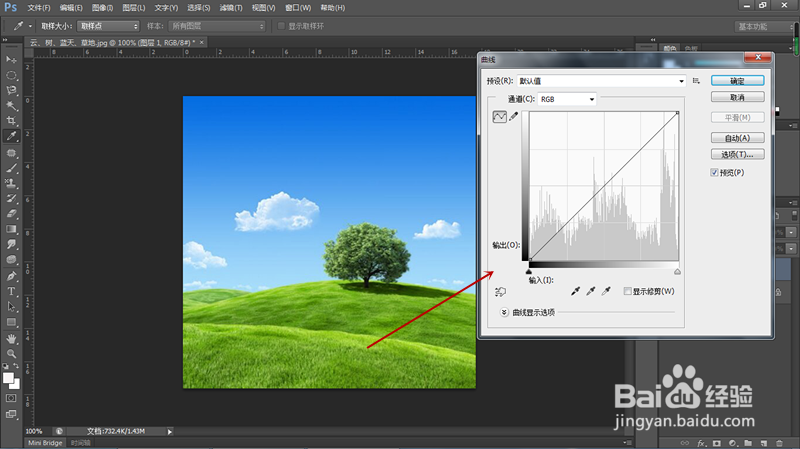 4/5
4/5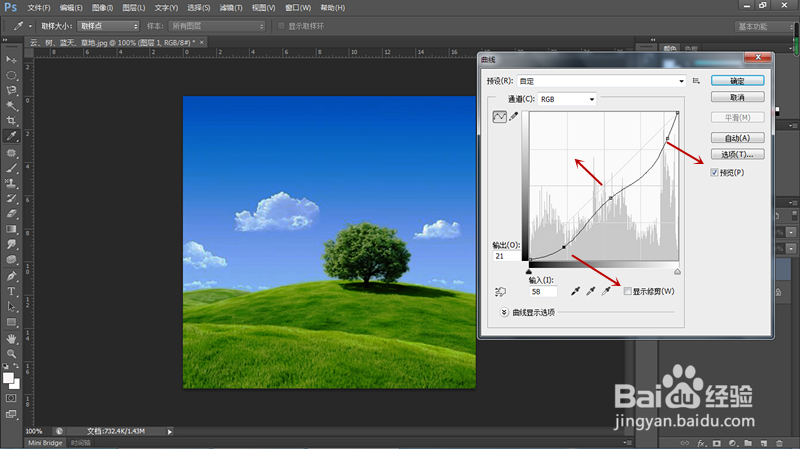 5/5
5/5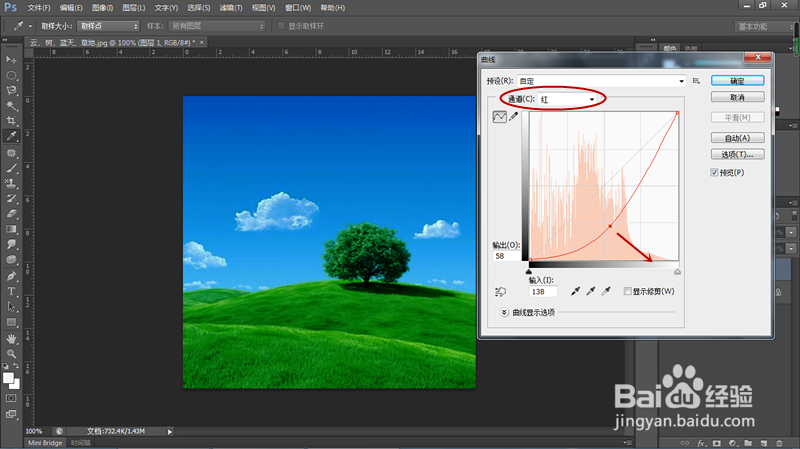 注意事项
注意事项
打开素材图片,Ctrl+J将图层复制一份。
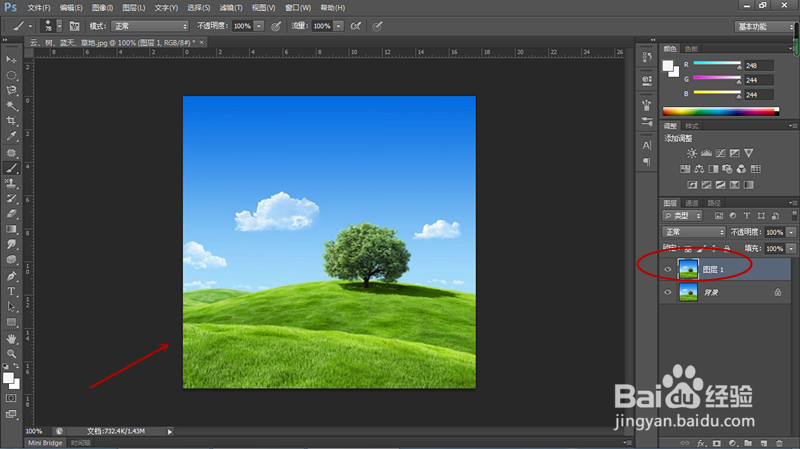 2/5
2/5点击工具栏“图像”按钮,弹出菜单选择“调整”、“曲线”。
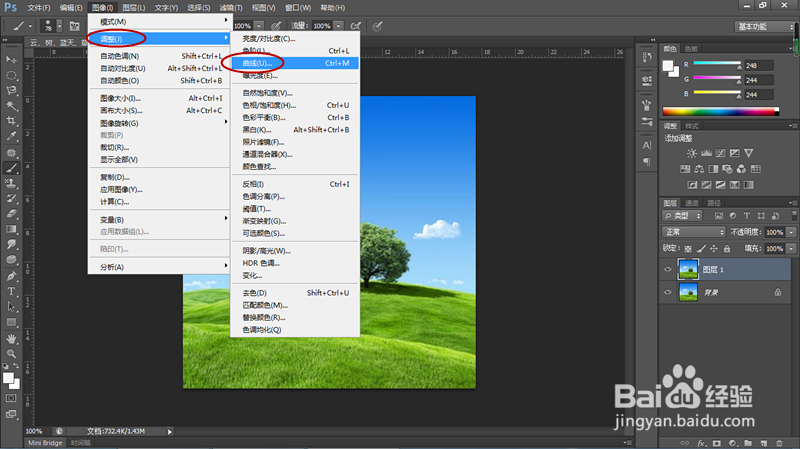 3/5
3/5也可以直接Ctrl+M直接调出曲线设置界面,如下图所示。
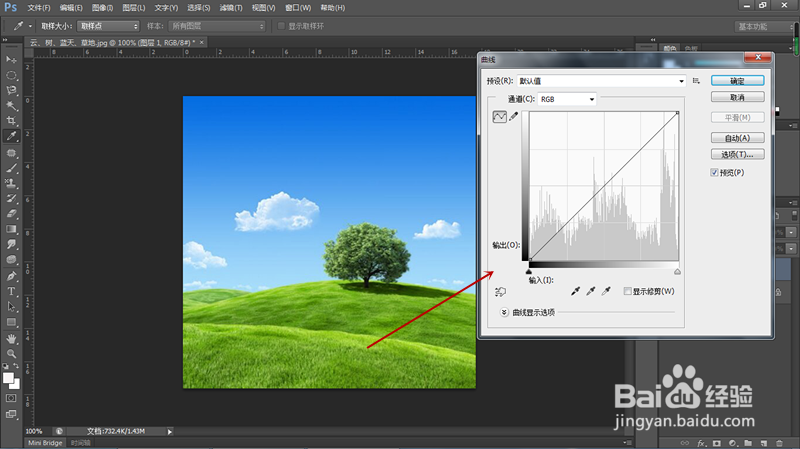 4/5
4/5曲线设置界面中的直方图的左边为暗部区域、中部为中间调区域、右边高光区域,通过鼠标按住曲线的相对位置进行拖动,可以分别进行三个位置的压暗或加亮操作。
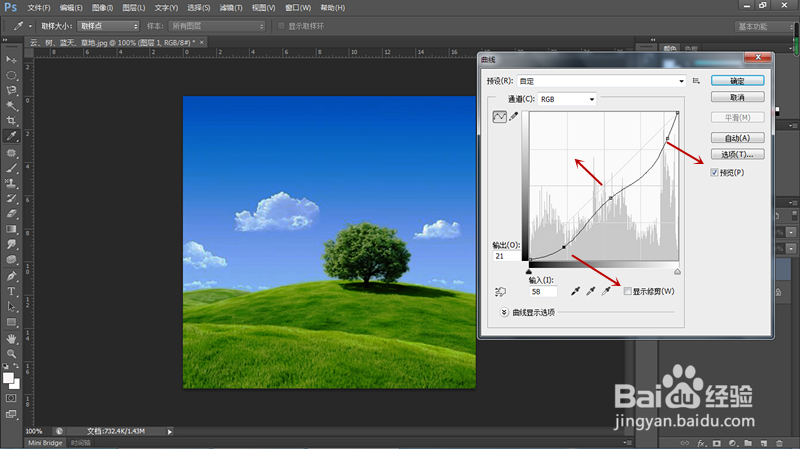 5/5
5/5通过选择设置界面中的通道,可以将各个通道的颜色进行增减操作。
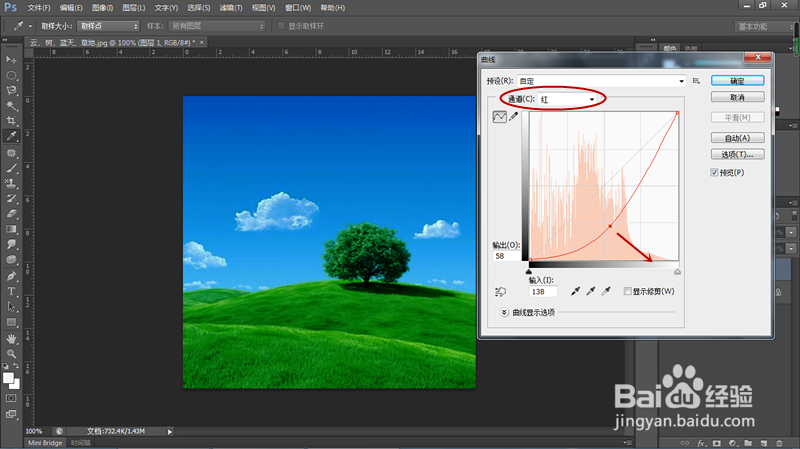 注意事项
注意事项曲线可以提亮、压暗画面,还可以调整图像对比度。
PS版权声明:
1、本文系转载,版权归原作者所有,旨在传递信息,不代表看本站的观点和立场。
2、本站仅提供信息发布平台,不承担相关法律责任。
3、若侵犯您的版权或隐私,请联系本站管理员删除。
4、文章链接:http://www.1haoku.cn/art_784920.html
上一篇:土鸡怎么做有营养价值
下一篇:快手如何取消关注?
 订阅
订阅